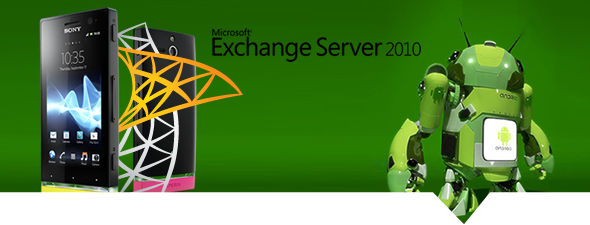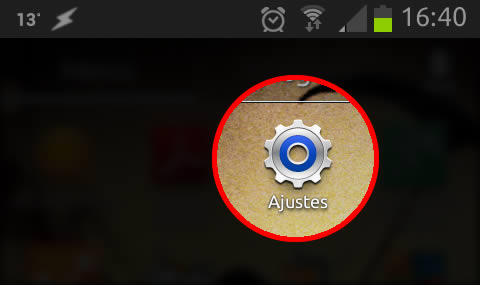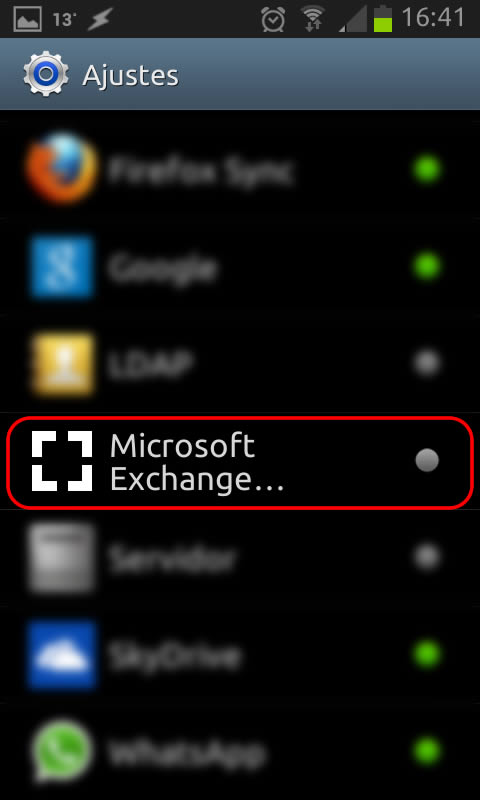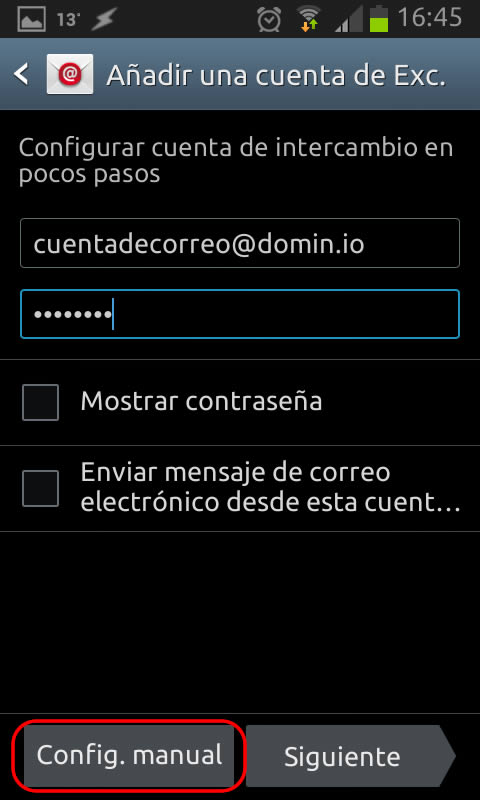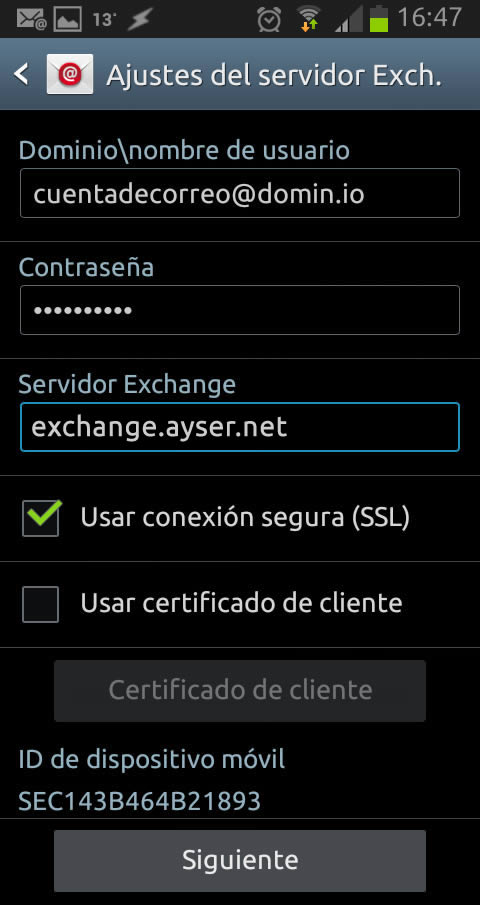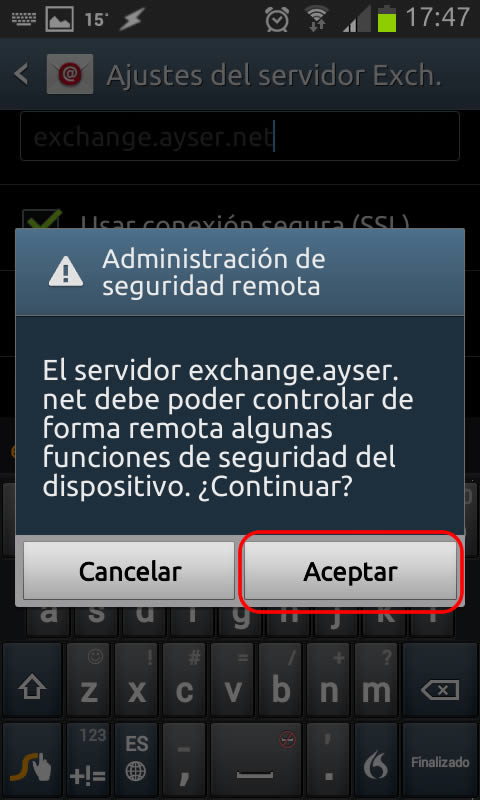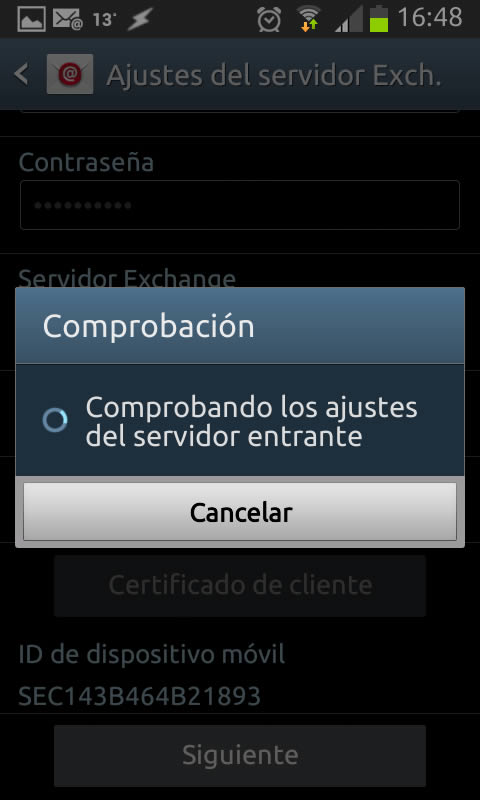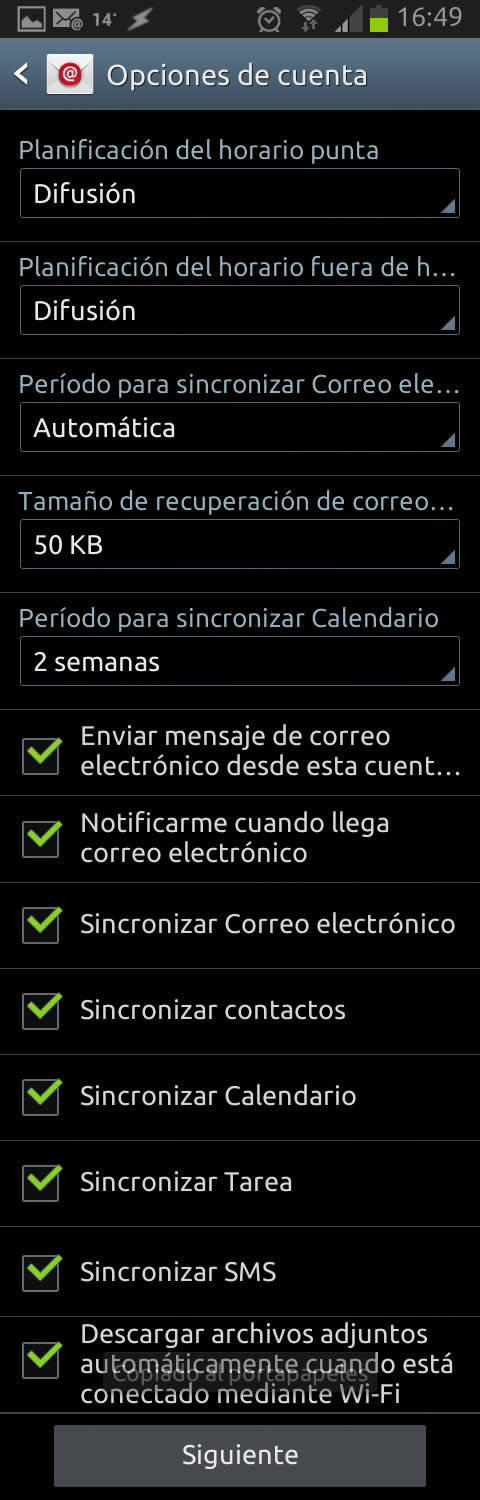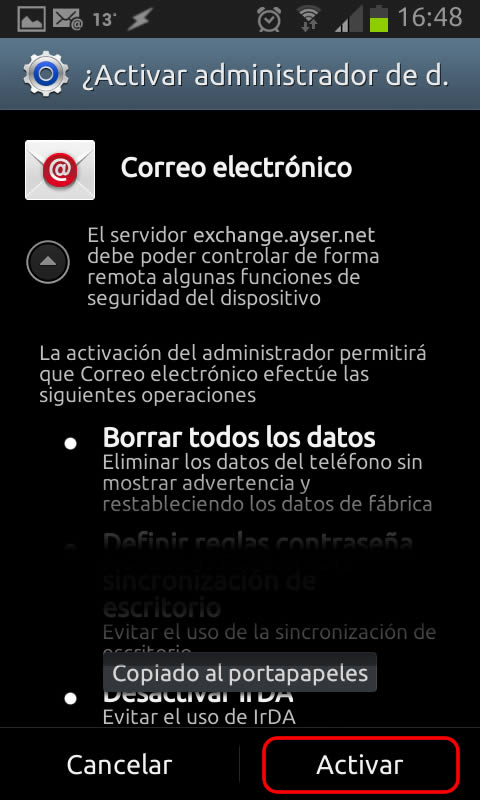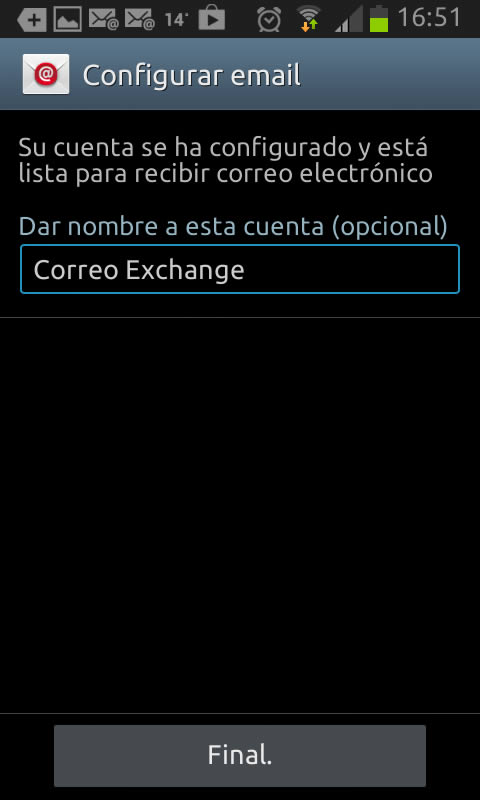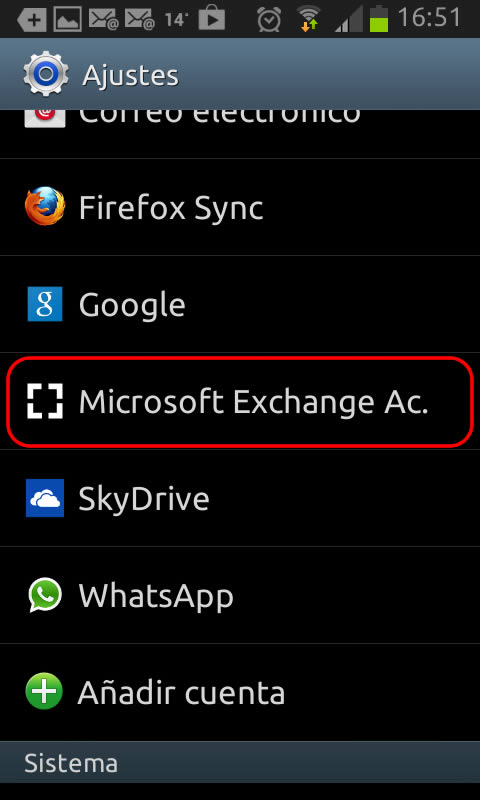Para configurar una cuenta Microsoft Exchange Server 2010 en un dispositivo Android, debemos seguir las siguientes pautas:
- Acceder al apartado “Ajustes” de nuestro dispositivo.
- Bajaremos hasta el apartado “Cuentas”, y seleccionaremos la opción “Añadir cuenta”.
- Seleccionaremos “Microsoft Exchange ActiveSync”
- En el siguiente paso, tendremos que introducir los datos de nuestra cuenta de correo, y nuestra contraseña. Para asegurarnos de que está bien escrita, podemos seleccionar la opción “Mostrar contraseña”. Seguiremos la configuración pulsando sobre “Configuración manual”.
- Configurar los datos de la cuenta:
Dominio\nombre de usuario: nombre entero de la cuenta Exchange 2010 (ej. Esta dirección de correo electrónico está siendo protegida contra los robots de spam. Necesita tener JavaScript habilitado para poder verlo.).
Contraseña: contraseña de su cuenta Exchange 2010.
Servidor Exchange: exchange.ayser.net
Usar conexión segura (SSL): Dejar la opción activada.
Usar certificado de cliente: Desactivada.Pulsar Siguiente.
- Al poco tiempo, nuestro dispositivo se conectará con el servidor Exchange 2010 y nos solicitará controlar de forma remota algunas funciones de nuestro dispositivo. Una de las grandes ventajas de una cuenta Exchange 2010, es la de poder borrar el contenido de cualquier dispositivo vinculado, de forma remota a través de OWA (https://exchange.ayser.net/owa), para evitar que nos roben o consulten datos de nuestros contactos, correos o agenda en caso por ejemplo de avería o pérdida del terminal. Una vez recuperado, se vincula nuevamente y volveremos a tener toda la información actualizada.
- El terminal entonces conecta de nuevo con el servidor Exchange 2010
- Una vez conectado el terminal a la cuenta Microsoft Exchange 2010, nos aparecerá la pantalla de configuración, para dejar la cuenta a nuestro gusto. En la siguiente imagen, hay una muestra de la configuración recomendada.
- Activamos el administrador del dispositivo.
- Asignaremos un nombre a la cuenta, para diferenciarla de otras que podamos configurar en nuestro dispositivo
- Por último, podremos visualizar en el apartado “Cuentas” dentro de “Ajustes” de nuestro dispositivo, que se ha creado un perfil para nuestra cuenta Microsoft Exchange 2010.

 Blog
Blog